Resumen
En este artículo se explica las medidas que se debe tomar para solucionar el mensaje de error que le aparece en Thunderbird el cuál es el siguiente:
La carpeta de bandeja de entrada está llena y no puede contener ningún mensaje más. Para hacer lugar para más mensajes, borre los correos viejos o no deseados y compacte la carpeta.
Detalles
El error que aparece en nuestro correo en Thunderbird se debe porque el tamaño límite de correos almacenados en la bandeja de entrada supera las 4GB.
![]()
Para solucionar este problema se debe de realizar lo siguiente:
- Crear carpetas personalizados en la sección de Local Folders, y mover los mensajes de la bandeja de entrada a las nuevas carpetas.
![]()
- Revisar el espacio en uso de la bandeja de entrada, para ello debe dar click derecho en la Bandeja de entrada y seleccionar Propiedades. Aparece una ventana donde se debe dirigir posteriormente a Cuotas. Si aparece 100% tratar de eliminar o mover los mensajes de ella.
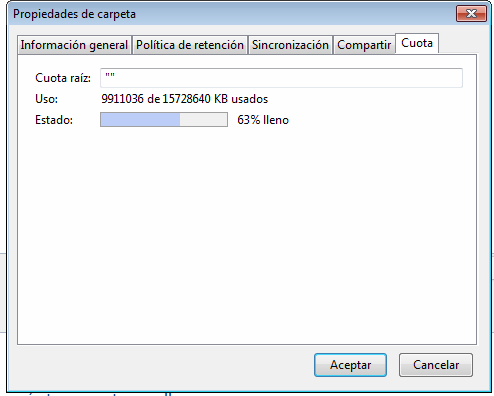
- Compactar el buzón, desde la barra dirigirse a se puede realizar:
- Deshabilitar el proceso de compactado automático de carpetas (no es muy recomendable, ya que de esta forma Thunderbird no limpiará regularmente los mensajes eliminados de las carpetas).
- Cambiar el umbral de tamaño para el proceso de compactado (por ejemplo, si tratas con un gran volumen de mensajes, es posible utilizar un umbral más grande).

- La carpeta esta dañada, y para repararla de click derecho sobre la Bandeja de entrada y seleccionar Propiedades. En la ventana le muestra la opción de Repair Folder.
![]()
- Como última opción haga una copia de seguridad de su cuenta, luego se dirige a la ruta de la ubicación de la Bandeja de entrada. Por defecto se utiliza el siguiente formato: C:/Usuarios/[miusuario]/AppData/Roaming/Thunderbird/Profiles/[—.default]/Mail/Local Folders. Dentro de la carpeta se localiza el o los archivos que corresponden a la Bandeja de entrada: Inbox/Inbox.msf, y los borra. Posteriormente iniciar nuevamente Thunderbird.
NOTAS:
- Para realizar el respaldo puede copiar los archivos a una carpeta personalizada.
- Si el problema persiste, contactar con su suporte de correos correspondiente.
Para mayor información favor contactar a sevicio@rolosa.com
0 comentarios